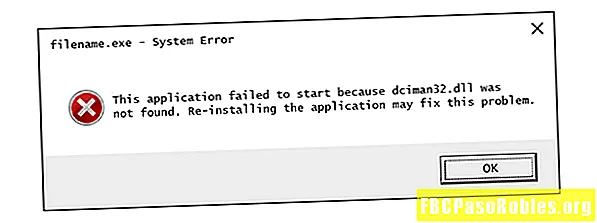المحتوى
- إليك ما يجب فعله إذا كنت لا تستطيع تذكر كلمة مرور بريد iCloud
- كيفية إعادة تعيين كلمة مرور بريد iCloud الخاص بك
- كيفية استرداد مفتاح استعادة البريد المفقود على iCloud
إليك ما يجب فعله إذا كنت لا تستطيع تذكر كلمة مرور بريد iCloud
لا يعني نسيان كلمة مرور iCloud Mail أنك لن تتمكن مطلقًا من الوصول إلى رسائل البريد الإلكتروني أو حساب Apple مرة أخرى. في الواقع ، من السهل حقًا إعادة تعيين كلمة مرور بريد iCloud إذا اتبعت بعض الخطوات البسيطة.
فيما يلي جميع التعليمات اللازمة لإعادة تعيين كلمة مرور Apple iCloud Mail لاستعادة الوصول إلى حسابك. إذا فقدت مفتاح الاسترداد ، فستتوفر خطوة استرداد إضافية في نهاية هذه الصفحة.
إذا اضطررت إلى اتباع هذه الخطوات أو خطوات مماثلة أكثر من مرة ، فمن المحتمل أنه يجب عليك تخزين كلمة المرور الخاصة بك في مكان آمن حيث يمكنك استعادتها بسهولة أكبر ، كما هو الحال في مدير كلمات المرور المجاني.
كيفية إعادة تعيين كلمة مرور بريد iCloud الخاص بك

تختلف خطوات استعادة كلمة مرور بريد iCloud المنسية قليلاً اعتمادًا على ما إذا كان لديك إعداد أمان إضافي ، ولكن أولاً ، ابدأ بهذه الإرشادات:
إذا كان حسابك يستخدم المصادقة المكونة من خطوتين وقمت بتسجيل الدخول حاليًا إلى حساب بريد iCloud على جهاز iPhone أو iPad أو iPod touch أو Mac ، فانتقل إلى قسم "عند تمكين المصادقة بخطوتين" للحصول على حل أسرع بكثير لإعادة تعيين كلمة المرور الخاصة بك.
- قم بزيارة Apple ID أو صفحة تسجيل الدخول إلى iCloud.
- انقر علىهل نسيت معرف Apple أو كلمة المرور؟ الرابط أسفل حقول تسجيل الدخول ، أو القفز مباشرة هناك من خلال هذا الرابط.
- اكتب عنوان بريدك الإلكتروني على iCloud Mail في مربع النص الأول.
- أدناه ، اكتب الأحرف التي تراها في صورة الأمان.
- تلميح: إذا لم تتمكن من قراءة الأحرف الموجودة في الصورة ، فقم بإنشاء صورة جديدة باستخدامرمز جديد ربط ، أو الاستماع إلى رمز معضعف البصر اختيار.
- انقراستمر.
انتقل إلى مجموعة التعليمات التالية أدناه اعتمادًا على ما تراه على الشاشة:
حدد المعلومات التي تريد إعادة تعيينها:
- أخترأحتاج إلى إعادة تعيين كلمة المرور الخاصة بي، ثم انقر فوقاستمرللوصول إلىحدد كيف تريد إعادة تعيين كلمة المرور الخاصة بك: شاشة.
- قطف او يقطف تحصل على بريد الكتروني إذا كان لديك حق الوصول إلى عنوان البريد الإلكتروني الذي استخدمته لإعداد الحساب أو اختيارهاجب عن اسئلة الامان إذا كنت تعتقد أنه يمكنك تذكر إجابات تلك الأسئلة ، ثم اضغط علىاستمر.
- إذا اخترتتحصل على بريد الكتروني، صحافةاستمر ثم افتح الرابط الذي كان من المفترض أن ترسله Apple للتو إلى عنوان البريد الإلكتروني المسجل لدينا.
- إذا اخترتاجب عن اسئلة الامان، استخدم الاستمر زر للوصول إلى الصفحة التي تطلب عيد ميلادك. أدخله ثم انقر فوقاستمرمرة أخرى للوصول إلى الصفحة مع أسئلة الأمان الخاصة بك. أجب عن كل سؤال تطرحه متبوعًا بـاستمر زر
- على الإعادة تعيين كلمة المرورصفحة ، أدخل كلمة مرور جديدة تمامًا لبريد iCloud. افعل ذلك مرتين لتأكيد كتابته بشكل صحيح.
- صحافةإعادة تعيين كلمة المرور.
أدخل مفتاح الاسترداد.
لن ترى هذه الشاشة إلا إذا قمت بإعداد معرف Apple الخاص بك من خلال التحقق بخطوتين.
- أدخل مفتاح الاسترداد الذي كان ينبغي عليك طباعته أو حفظه على جهاز الكمبيوتر الخاص بك عند إعداد التحقق بخطوتين لأول مرة.
- صحافةاستمر.
- تحقق من هاتفك بحثًا عن رسالة نصية من Apple. أدخل هذا الرمز فيأدخل رمز التحقق الشاشة على موقع Apple الإلكتروني.
- انقراستمر.
- قم بإعداد كلمة مرور جديدة تمامًا على إعادة تعيين كلمة المرور الصفحة.
- اضغط علىإعادة تعيين كلمة المرور زر لإعادة تعيين كلمة مرور بريد iCloud أخيرًا.
عند تمكين المصادقة بخطوتين:
إذا تم إعداد المصادقة ذات العاملين ، فلديك جهاز تم تسجيل دخوله إلى حساب iCloud هذا ، ويستخدم الجهاز رمز مرور أو كلمة مرور لتسجيل الدخول ، يمكنك إعادة تعيين كلمة مرور بريد iCloud من جهاز موثوق به.
إليك كيفية القيام بذلك على iPhone أو iPad أو iPod touch:
- انتقل إلىالإعدادات > [اسمك] > كلمة المرور والأمن > غير كلمة السر. إذا كنت تستخدم iOS 10.2 أو إصدارًا سابقًا ، فانتقل إلى الإعدادات > iCloud > [اسمك] > كلمة المرور والأمن > غير كلمة السر.
- أدخل رمز المرور لجهازك.
- اكتب كلمة مرور جديدة ثم اكتبها مرة أخرى للتحقق منها.
- ضربيتغيرون زر لتغيير كلمة مرور Apple.
إذا كنت تستخدم جهاز Mac ، فقم بذلك بدلاً من ذلك:
- من قائمة Apple ، افتحتفضيلات النظام ... عنصر القائمة.
- افتح iCloud.
- انقر علىتفاصيل الحسابزر.
- ملحوظة: إذا طُلب منك الآن إعادة تعيين كلمة مرور Apple ID ، فاخترنسيت معرف Apple أو كلمة المرورواتبع الخطوات التي تظهر على الشاشة ، وتخطى الخطوة 4 أدناه.
- افتح الالأمان ثم حدد خيار إعادة تعيين كلمة المرور الخاصة بك. للمتابعة ، ستحتاج إلى مصادقة نفسك عن طريق إدخال كلمة المرور التي تستخدمها لتسجيل الدخول إلى جهاز Mac الخاص بك.
كيفية استرداد مفتاح استعادة البريد المفقود على iCloud
إذا كنت لا تعرف مفتاح الاسترداد ، فمن الأفضل إنشاء مفتاح جديد تمامًا ليحل محل المفتاح القديم. ستحتاج إلى هذا المفتاح لتسجيل الدخول إلى جهاز غير موثوق به باستخدام معرف Apple الخاص بك عند تمكين المصادقة المكونة من خطوتين.
- قم بزيارة صفحة إدارة معرف Apple الخاص بك وقم بتسجيل الدخول عند سؤالك.
- أعثر على الأمان قسم وانقر فوقتعديلزر هناك.
- حددإنشاء مفتاح جديد ... حلقة الوصل.
- انقراستمر في الرسالة المنبثقة حول مفتاح الاسترداد القديم الذي يتم إلغاء تنشيطه عند إنشاء مفتاح جديد.
- استخدم المفتاح الطباعةزر لحفظ مفتاح الاسترداد.
- انقرتفعيل، أدخل المفتاح ، ثم اضغط علىتؤكد للتحقق من حفظه.